Planen und Verwalten von Kosten für Azure ExpressRoute
In diesem Artikel wird beschrieben, wie Sie die Kosten für Azure ExpressRoute planen und verwalten. Verwenden Sie den Azure-Preisrechner, um die Kosten vor dem Hinzufügen von Ressourcen zu schätzen. Überprüfen Sie beim Hinzufügen von Ressourcen die voraussichtlichen Kosten.
Nachdem Sie mit der Nutzung von Azure ExpressRoute begonnen haben, können Sie Cost Management-Features verwenden, um Budgets festzulegen und Kosten zu überwachen. Überprüfen Sie prognostizierte Kosten und Ausgabentrends, um Handlungsbereiche zu identifizieren. Denken Sie daran, dass Azure ExpressRoute-Kosten nur ein Teil Ihrer gesamten Azure-Rechnung sind, die alle Dienste und Ressourcen in Ihrem Abonnement umfasst.
Voraussetzungen
Die Kostenanalyse in Cost Management unterstützt die meisten Azure-Kontotypen. Eine vollständige Liste der unterstützten Kontotypen finden Sie unter Grundlegendes zu Cost Management-Daten. Sie müssen mindestens über Lesezugriff verfügen, um Kostendaten anzuzeigen. Informationen zum Zuweisen des Zugriffs finden Sie unter Zuweisen des Zugriffs auf Daten.
Vergleich von Local, Standard und Premium
Azure ExpressRoute bietet drei Leitungs-SKUs: Lokal, Standard und Premium. Die Gebühren variieren je nach SKU. Die lokale SKU enthält einen unbegrenzten Datenplan. Standard- und Premium-SKUs bieten getaktete oder unbegrenzte Datenpläne. Alle Eingangsdaten sind kostenlos, mit Ausnahme des Global Reach-Add-Ons. Wählen Sie die besten SKU und den besten Datenplan für Ihre Workload aus, um die Kosten zu optimieren.
Geschätzten Kosten vor der Verwendung von Azure ExpressRoute
Verwenden Sie den Azure-Preisrechner, um die Kosten zu schätzen, bevor Sie eine Azure ExpressRoute-Verbindung erstellen.
- Wählen Sie Netzwerk>Azure ExpressRoute aus.
- Wählen Sie je nach Peeringstandort die geeignete Zone aus. Siehe ExpressRoute-Konnektivitätsanbieter.
- Wählen Sie die SKU, die Verbindungsgeschwindigkeit und den Datenplan aus.
- Geben Sie eine Schätzung für Zusätzliche ausgehende Datenübertragung in GB ein.
- Fügen Sie optional das Global Reach-Add-On hinzu.
Der folgende Screenshot zeigt die Kostenschätzung unter Verwendung des Preisrechners:
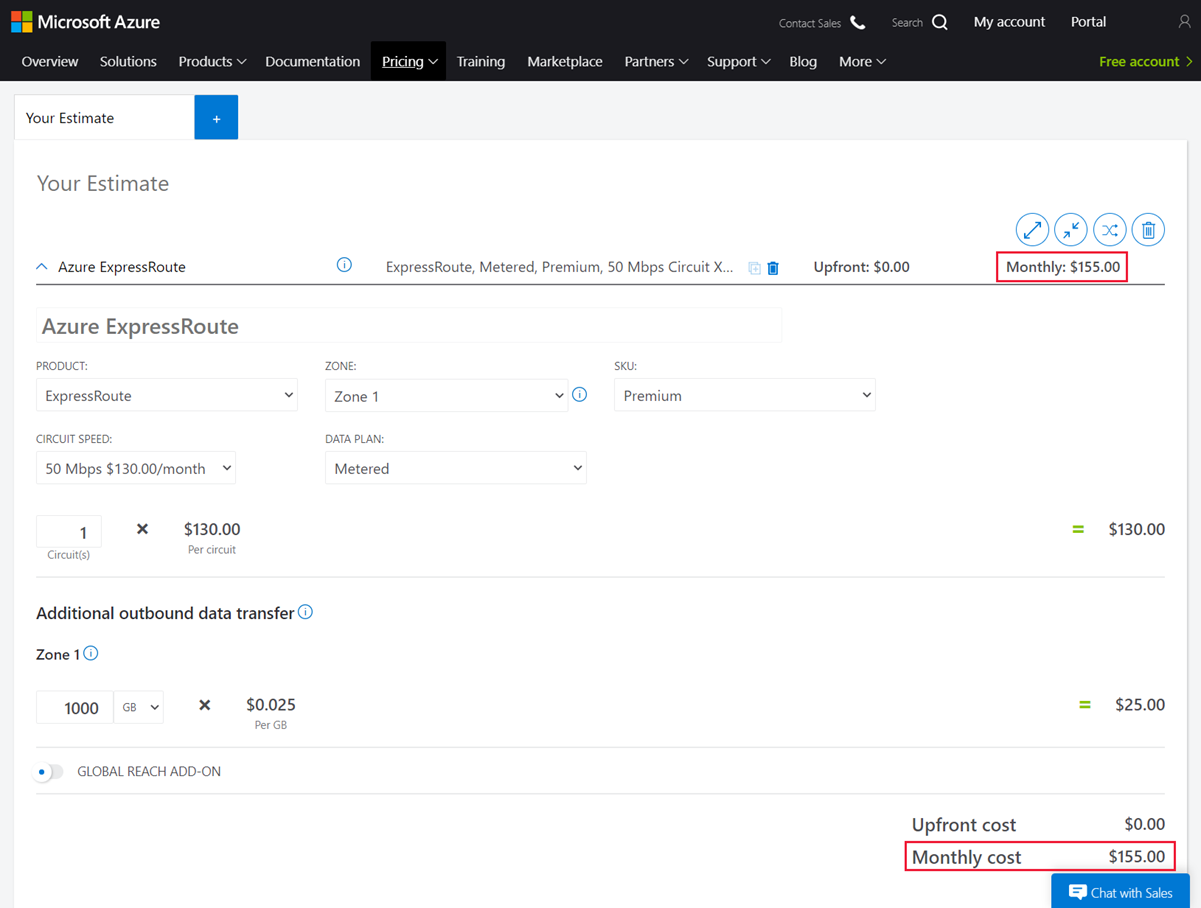
Weitere Informationen finden Sie unter Azure ExpressRoute – Preise.
Geschätzte Kosten für ExpressRoute-Gateway
So schätzen Sie die Kosten für ein ExpressRoute-Gateway:
- Wählen Sie Netzwerk>VPN-Gateway aus.
- Wählen Sie die Region aus, und ändern Sie den Typ in ExpressRoute-Gateways.
- Wählen Sie den Gatewaytyp aus.
- Geben Sie die Gatewaystunden ein (720 Stunden = 30 Tage).
Grundlegendes zum Gesamtabrechnungsmodell für ExpressRoute
Azure ExpressRoute wird in einer Azure-Infrastruktur ausgeführt, für die zusammen mit ExpressRoute Kosten anfallen. Verwalten Sie diese Kosten, wenn Sie Änderungen an bereitgestellten Ressourcen vornehmen.
Bei ExpressRoute üblicherweise anfallende Kosten
ExpressRoute
Das Erstellen einer ExpressRoute-Verbindung kann das Erstellen eines ExpressRoute-Gateways umfassen, das stündlich berechnet wird, sowie die Kosten für die Verbindung. Preise finden Sie unter ExpressRoute – Preise.
Eingehende Datenübertragung ist in den monatlichen Kosten für alle SKUs enthalten. Ausgehende Datenübertragung ist nur in unbegrenzten Plänen enthalten. Getaktete Pläne berechnen pro GB basierend auf dem Peeringstandort.
ExpressRoute Direct
Bei ExpressRoute Direct fällt eine monatliche Portgebühr an, die die Verbindungsgebühr für die lokalen und Standard-SKUs enthält. Premium-SKUs haben eine zusätzliche Verbindungsgebühr. Ausgehende Datenübertragungen werden pro GB für Standard- und Premium-SKUs berechnet.
ExpressRoute Global Reach
ExpressRoute Global Reach verknüpft ExpressRoute-Verbindungen und Gebühren pro GB für die eingehende und ausgehende Datenübertragung basierend auf dem Peeringstandort.
Nach dem Löschen von Ressourcen möglicherweise anfallende Kosten
Das Löschen einer ExpressRoute-Verbindung mit Beibehalten des Gateways verursacht jedoch weiterhin Gebühren, bis das Gateway gelöscht wird.
Verwenden der Azure-Vorauszahlungsgutschrift
Sie können mit der Azure-Vorauszahlungsgutschrift Gebühren für ExpressRoute, aber nicht für Produkte und Dienste von Partnern, z. B. aus dem Azure Marketplace, bezahlen.
Überwachen der Kosten
Wenn Sie Azure-Ressourcen mit ExpressRoute verwenden, fallen Kosten an. Die Kosten variieren je nach Zeitintervallen oder Einheitennutzung. Überprüfen Sie die Kosten mithilfe der Kostenanalyse
So zeigen Sie ExpressRoute-Kosten an:
Melden Sie sich beim Azure-Portal an.
Navigieren Sie zu Abonnements, und wählen Sie ein Abonnement und anschließend Kostenanalyse aus.
Wählen Sie Bereich aus, um Bereiche zu wechseln. Die Kosten werden für Dienste im ersten Ringdiagramm angezeigt.
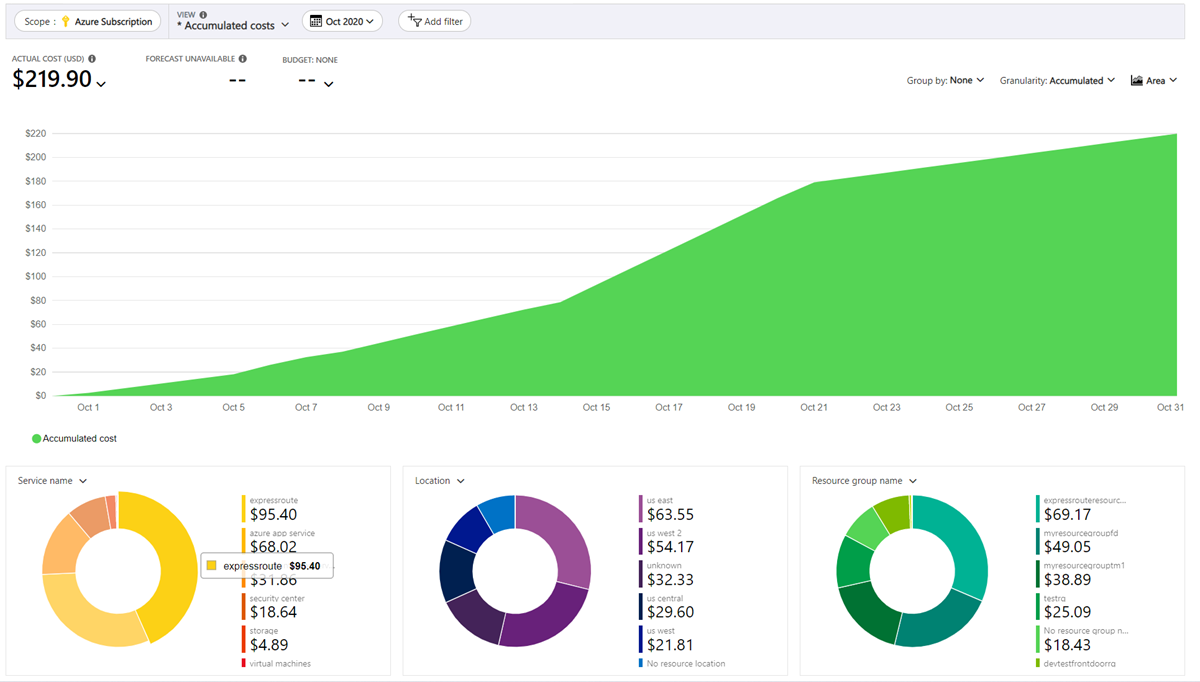
Um nach ExpressRoute zu filtern, wählen Sie Filter hinzufügen>Dienstname>ExpressRoute aus.
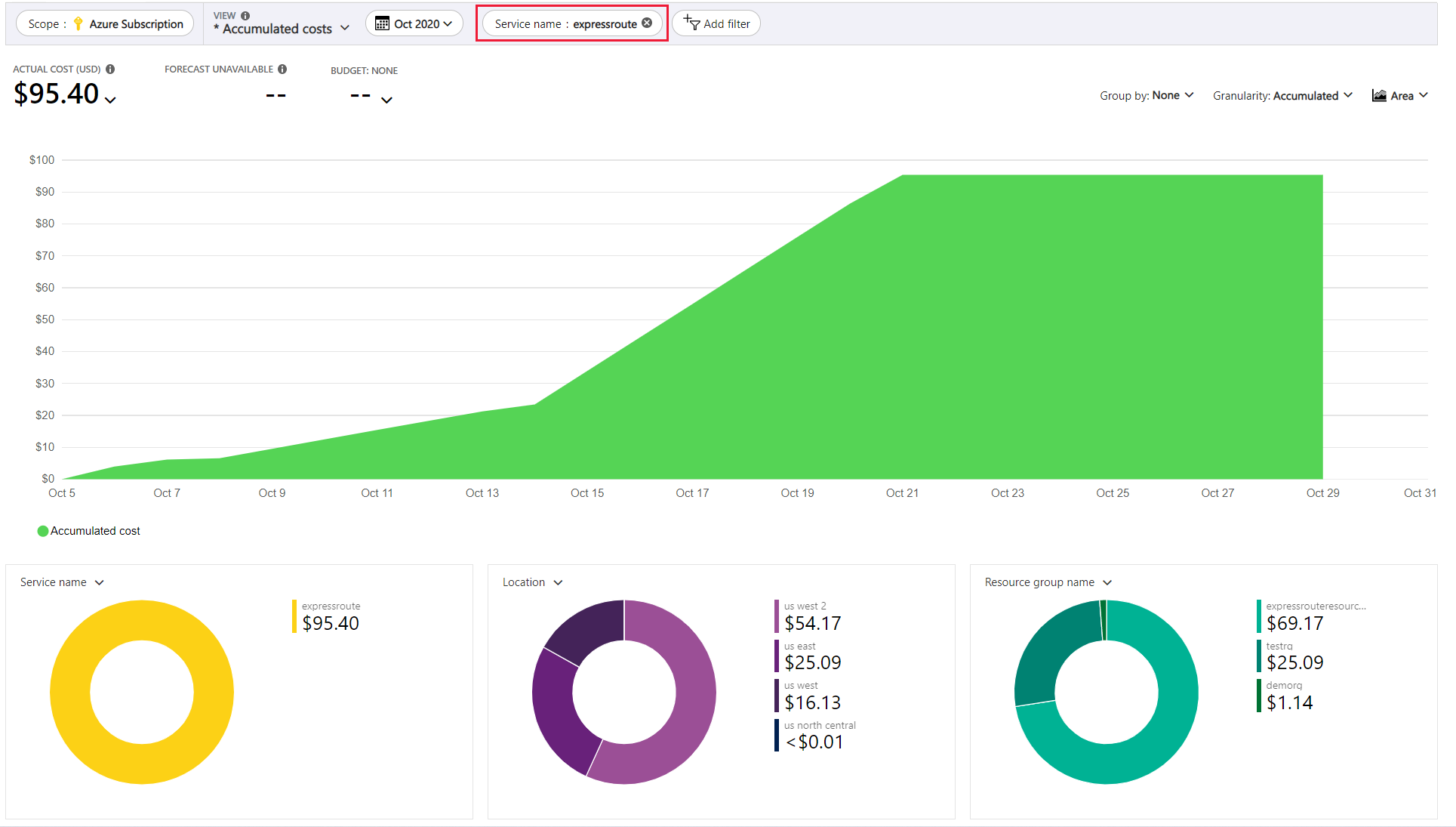
Erstellen von Budgets und Warnungen
Erstellen Sie Budgets und Warnungen, um Kosten zu verwalten und die Projektbeteiligten über Ausgabenanomalien zu informieren. Budgets und Warnungen sind hilfreich für Azure-Abonnements und Ressourcengruppen.
Budgets können Filter für bestimmte Ressourcen oder Dienste enthalten. Weitere Informationen zu Filteroptionen finden Sie unter Gruppierungs- und Filteroptionen.
Exportieren von Kostendaten
Exportieren Sie Ihre Kostendaten zur Analyse in ein Speicherkonto. Das Exportieren ist nützlich für Finanzteams, die Excel oder Power BI verwenden. Sie können die Kosten täglich, wöchentlich oder monatlich exportieren und benutzerdefinierte Datumsbereiche festlegen.
Nächste Schritte
- Erfahren Sie mehr über die Preisgestaltung für Azure ExpressRoute. Informationen finden Sie in der Übersicht über die Preise für Azure ExpressRoute.
- Erfahren Sie, wie Sie Ihre Cloudinvestitionen mit Microsoft Cost Management optimieren.
- Erfahren Sie mehr über die Verwaltung von Kosten mit der Kostenanalyse.
- Erfahren Sie, wie Sie unerwartete Kosten vermeiden.
- Nehmen Sie an dem angeleiteten Kurs Cost Management teil.